Êtes-vous inquiet pour la sécurité de votre identifiant Apple ? Voici un guide étape par étape pour modifier votre mot de passe et protéger vos informations iOS/macOS.
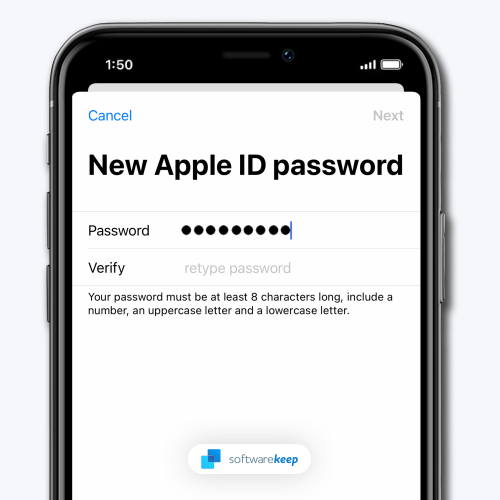
Votre identifiant Apple est la clé de tous vos appareils et données Apple. Il est important de conserver le mot de passe de votre identifiant Apple en sécurité. Si votre mot de passe a été compromis, est apparu lors d'une violation de données ou si vous l'avez oublié, vous devez le modifier dès que possible.
Changer le mot de passe de votre identifiant Apple est un processus simple et rapide qui peut être effectué sur n'importe quel appareil associé à votre compte. Cela inclut votre iPhone, iPad, iPod, Mac et PC. Pour changer votre mot de passe, vous devrez accéder au mot de passe actuel et au nouveau mot de passe que vous souhaitez utiliser.
Voici comment modifier votre mot de passe si vous pensez qu'il a pu être compromis ou si vous souhaitez rester en sécurité. Suivez ces étapes simples ci-dessous pour commencer.
Pourquoi il est important de changer régulièrement le mot de passe de votre identifiant Apple
Votre identifiant Apple est votre clé pour accéder à tous les produits et services Apple. Il est donc important de le conserver en sécurité. L’une des meilleures façons d’y parvenir est de changer régulièrement votre mot de passe. Cela aide à empêcher les pirates d'accéder à votre compte et vous permet de savoir qui a accès aux informations de votre compte.
De plus, changer régulièrement votre mot de passe peut vous aider à éviter les escroqueries par hameçonnage et autres menaces en ligne. Même si cela peut sembler compliqué de continuer à changer votre mot de passe, il est important de se rappeler que votre identifiant Apple est l'une des informations les plus importantes dont vous disposez en ligne.
En prenant quelques minutes pour modifier régulièrement votre mot de passe, vous pouvez contribuer à votre protection et à celle de votre compte. Voici trois bonnes raisons de changer régulièrement le mot de passe de votre identifiant Apple :
- Pour maintenir la sécurité de votre compte. Un mot de passe fort est essentiel pour assurer la sécurité de votre identifiant Apple. En modifiant régulièrement votre mot de passe, vous pouvez contribuer à réduire le risque que quelqu'un accède à votre compte.
- Pour éviter les escroqueries par phishing. Les escroqueries par phishing sont de plus en plus courantes, ciblant souvent les utilisateurs d'identifiant Apple. En changeant fréquemment votre mot de passe, vous pouvez vous protéger contre ce type d’escroquerie.
- Pour garder votre compte actif. Apple vous demande de changer votre mot de passe de temps en temps pour garder votre compte actif. Si vous ne modifiez pas votre mot de passe, vous constaterez peut-être que votre compte a été désactivé.
Alors voilà, vous avez trois bonnes raisons de changer régulièrement le mot de passe de votre identifiant Apple. Suivre ces conseils simples peut vous aider à assurer la sécurité de votre compte.
Comment modifier le mot de passe de votre identifiant Apple
Le modifier est assez simple, en supposant que vous disposez déjà d'un identifiant Apple et que vous connaissez votre mot de passe. Voici comment procéder :
Changer le mot de passe de votre identifiant Apple sur iOS
Si vous utilisez un appareil iOS, tel qu'un iPhone ou un iPad, vous pouvez modifier le mot de passe de votre identifiant Apple en accédant à l'application Paramètres. Suivez les étapes ci-dessous pour ce faire :
-
Ouvrez l'application Paramètres sur votre appareil et appuyez sur la bannière de votre identifiant Apple en haut.
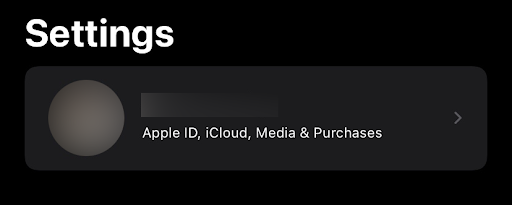
-
Appuyez sur l'onglet Mot de passe et sécurité.
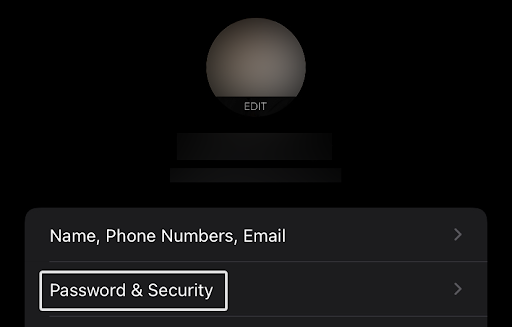
-
Appuyez sur le bouton Modifier le mot de passe qui se trouve tout en haut de la page.
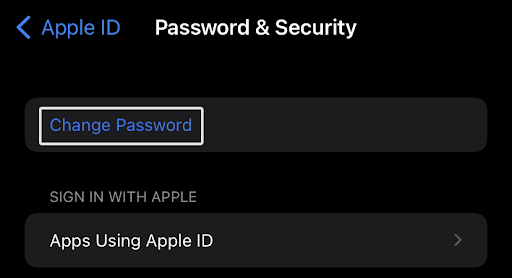
-
Si vous y êtes invité, utilisez votre Face ID ou votre lecteur d'empreintes digitales, ou saisissez le code d'accès de votre appareil Apple pour continuer. Il s'agit d'une mesure de sécurité visant à garantir qu'aucune modification non autorisée du mot de passe de votre identifiant Apple n'est effectuée.
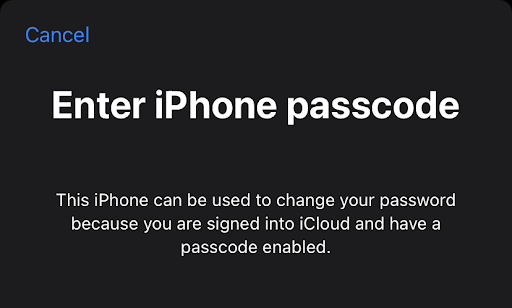
-
Saisissez votre nouveau mot de passe deux fois pour le confirmer. Vous pouvez également être invité à saisir votre mot de passe actuel pour vérifier le propriétaire de votre compte sur certains appareils.
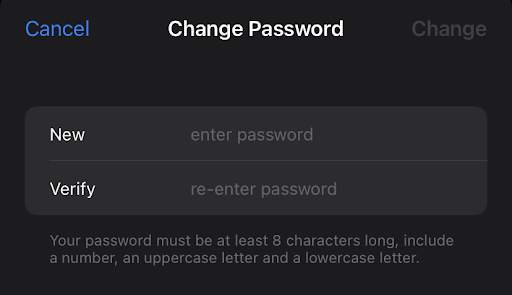
- Appuyez sur le bouton Modifier pour enregistrer vos modifications.
C'est tout ce qu'il y a à faire ! N'oubliez pas que vous devrez saisir votre nouveau mot de passe chaque fois que vous vous connecterez aux services Apple tels que l'App Store, iTunes, iCloud, iMessage, etc. Assurez-vous donc de choisir un mot de passe dont vous vous souviendrez !
Changer le mot de passe de votre identifiant Apple sur un ordinateur
Si vous êtes préoccupé par la sécurité de votre identifiant Apple, vous pouvez modifier votre mot de passe à tout moment, même sans appareil Apple à proximité. Voici comment procéder sur un ordinateur de bureau :
-
Ouvrez le navigateur Web de votre choix et accédez à l'appleid.pommecom site Web. Cliquez sur le bouton Connexion et connectez-vous avec votre identifiant Apple.
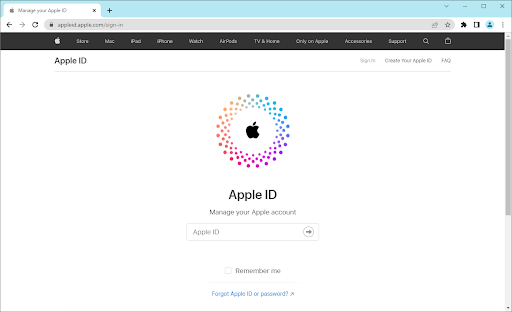
-
Vous devriez être redirigé vers la page Gérer mon identifiant Apple. Accédez à l'onglet Connexion et sécurité, puis cliquez sur Mot de passe. Vous verrez quand vous avez mis à jour votre mot de passe pour la dernière fois. Si cela fait plus de quelques mois, assurez-vous de le changer maintenant !
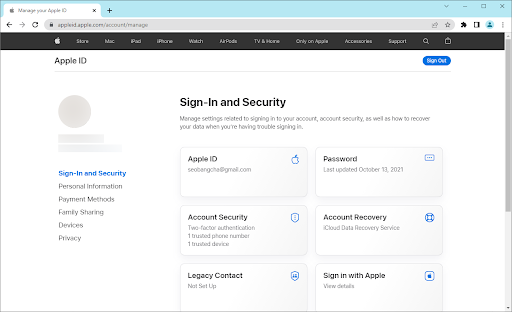
-
Saisissez votre mot de passe actuel puis un nouveau mot de passe que vous souhaitez associer à votre identifiant Apple. Assurez-vous que votre mot de passe répond à toutes les exigences, puis saisissez-le à nouveau pour le confirmer.
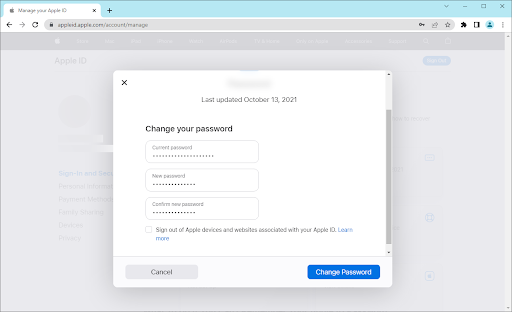
- Si vous le souhaitez, cochez l'option Se déconnecter des appareils et des sites Web Apple pour vous déconnecter des sessions actives en utilisant vos anciennes informations d'identification. Cliquez ensuite sur le bouton Modifier le mot de passe pour finaliser la modification.
N'oubliez pas que vous devrez désormais saisir votre nouveau mot de passe chaque fois que vous vous connecterez à votre identifiant Apple. Choisissez donc quelque chose dont vous pourrez vous souvenir facilement, mais assurez-vous qu'il est également solide et sécurisé.
Que faire si vous ne vous souvenez plus du mot de passe de votre identifiant Apple
Si vous avez oublié le mot de passe de votre identifiant Apple, ne vous inquiétez pas. Vous pouvez faire certaines choses pour le réinitialiser et le remettre sur votre compte.
Tout d'abord, examinez tous vos mots de passe enregistrés. Il est possible que l'appareil que vous utilisez ait stocké le mot de passe de votre identifiant Apple lors de votre dernière saisie. Si vous trouvez votre mot de passe dans vos mots de passe enregistrés, vous pouvez l'utiliser pour vous connecter à votre compte Apple ID. Les utilisateurs voudront peut-être vérifier leur gestionnaire de mots de passe (LastPass, 1Password, etc.) pour voir si le mot de passe de leur identifiant Apple y est stocké.
Si vous ne trouvez pas le mot de passe de votre identifiant Apple dans vos mots de passe enregistrés, ne vous inquiétez pas. Il existe quelques autres options que vous pouvez essayer.
Ensuite, utilisez l'outil de réinitialisation de mot de passe d'Apple pour réinitialiser le mot de passe de votre identifiant Apple. Vous devrez saisir votre identifiant Apple et répondre à quelques questions de sécurité. Vous pouvez essayer d'utiliser le processus de vérification en deux étapes d'Apple si vous ne vous souvenez pas de vos réponses. Cela enverra un code à votre appareil de confiance que vous pourrez utiliser pour réinitialiser votre mot de passe.
Vous pouvez contacter l'assistance Apple pour obtenir de l'aide si vous rencontrez toujours des problèmes. Ils pourront vous guider tout au long du processus et vous aider à revenir sur votre compte.
Conseils pour créer un mot de passe d'identifiant Apple solide et sécurisé
L'une des choses les plus importantes que vous puissiez faire pour protéger votre identifiant Apple est de créer un mot de passe fort et sécurisé. Voici quelques conseils pour vous aider à créer un mot de passe à la fois fort et facile à retenir :
- Utilisez une combinaison de lettres majuscules et minuscules, de chiffres et de caractères spéciaux.
- Assurez-vous que votre mot de passe comporte au moins 8 caractères.
- Évitez d'utiliser des mots faciles à deviner comme « mot de passe » ou votre nom.
- N'utilisez pas de séquences de chiffres ou de lettres (par ex.g, 123456 ou abcdef).
- Modifiez régulièrement votre mot de passe, surtout si vous pensez qu'il a pu être compromis.
Suivre ces conseils simples peut vous aider à garantir que le mot de passe de votre identifiant Apple est fort et sécurisé.
Comment supprimer un identifiant Apple d'un iPhone verrouillé ?
Pour supprimer l'identifiant Apple d'un iPhone verrouillé, il existe deux manières :
- Utilisez un outil de déverrouillage pour iPhone.
- Contactez l'assistance iPhone (assistance Apple)
Il existe aujourd’hui de nombreux outils de ce type pour vous aider à déverrouiller votre iPhone. Voici 12 outils de déverrouillage iPhone qui vous permettent de déverrouiller différents verrous sur votre appareil :
- Déverrouillage TunesKit pour iPhone
- AnyUnlock – Déverrouillage de mot de passe iPhone
- Déverrouillage TunesKit pour iPhone
- Dr.Fone – Déverrouillage de l'écran (iOS)
- ApowerUnlock
- iMyFone LockWiper
- Déverrouillage UkeySoft
- Tenorshare 4uKey
- Apeaksoft
- Passvers
- FoneGeek
- EaseUs MobiUnlock
Le meilleur, à mon avis, est TunesKit iPhone Unlocker. Il s'agit d'un programme puissant pour déverrouiller les appareils iOS, réinitialiser l'identifiant Apple, réinitialiser les paramètres d'usine et contourner le code d'accès au temps d'écran sur les appareils iOS. La dernière version prend également en charge les appareils iOS 16 et iPhone 14.
La meilleure façon de supprimer l'identifiant Apple de votre iPhone est de suivre les instructions de chaque déverrouillage d'iPhone, conformément aux recommandations du fournisseur.
Si les déverrouillages iPhone ne peuvent pas vous aider, contactez l'assistance Apple.
Conclusion
Changer le mot de passe de votre identifiant Apple est un processus simple qui peut être effectué sur votre appareil ou un ordinateur de bureau. Si vous êtes préoccupé par la sécurité de votre identifiant Apple, c'est une bonne idée de changer régulièrement votre mot de passe. Et en suivant les conseils de cet article, vous pouvez contribuer à garantir que le mot de passe de votre identifiant Apple est solide et sécurisé !
Nous espérons que cet article vous a aidé à modifier le mot de passe de votre identifiant Apple. Si vous avez des questions ou des commentaires, n'hésitez pas à les laisser ci-dessous !
Merci d'avoir lu :)
Si vous avez une minute supplémentaire, partagez cet article sur vos réseaux sociaux, quelqu'un d'autre pourrait également en bénéficier.
Encore une chose
Vous cherchez d’autres conseils ? Consultez nos autres guides sur le blog Softwarekeep et notre Centre d'aide ! Vous trouverez une multitude d’informations sur la manière de résoudre divers problèmes et de trouver des solutions à vos problèmes techniques.
Inscrivez-vous à notre newsletter et accédez rapidement à nos articles de blog, à nos promotions et à nos codes de réduction. De plus, vous serez le premier informé de nos derniers guides, offres et autres mises à jour intéressantes !
Articles recommandés
» Comment réparer « la dernière ligne n'est plus disponible » sur iPhone
» Comment afficher la durée de vie de la batterie des AirPods sous Windows 10/11
» Comment réparer « iPhone » est désactivé. Connectez-vous à iTunes »
N'hésitez pas à nous contacter pour toute question ou demande que vous souhaiteriez que nous traitions.